Mainos
Yksi parhaimmista tavoista aloittaa kaikenlainen projekti on joko aivoriihi ja ideoiden esitys tai jonkinlainen kartoitustekniikka. Hahmotellaan uusi JavaScript-kirjoitettu HTML5-verkkosovellus, jonka nimi on Fargo, saattaa olla vain yksi parhaista työkaluista luomiseen, varastointiin ja yhteistyöhön ääriviiva-asiakirjojen laatimiseen.
Saikat on jakanut viisi työkalua kirjoittajille ja taiteilijoille 5 työkalua ideoiden laatimiseen kirjoittajille ja taiteilijoilleÄäriviiva on vain hierarkkinen erittely siitä, mitä aiot kirjoittaa tai luoda. Järjestetty tärkeysasteen ja virtauksen mukaan ja merkitty numeroilla, roomalaisilla numeroilla, otsikoilla-alaotsikoilla, sisennyksillä tai millä tahansa muulla ... Lue lisää , ja vaikka ne ovat erittäin hyviä, Fargo tarjoaa muutamia ainutlaatuisia ominaisuuksia, joista käyttäjät saattavat olla hyödyllisiä. Online-sovelluksena ei tarvitse asentaa sovellusta tietokoneellesi. Käyttäjänä sovellus pysyy päivitettynä, ja voit helposti jakaa luonnoksesi katselua tai yhteistyötä varten.
Perusominaisuudet
Fargo voi olla niin yksinkertainen ja edistynyt kuin tarvitset. Kun lataat Fargon ensimmäistä kertaa, se kysyy yhteyden muodostamista Dropbox Mikä on Dropbox? Epävirallinen Dropbox-käyttöopasMikä on Dropbox ja miten sitä käytetään? Dropbox-käyttöoppaamme selittää kaiken, mitä sinun on tiedettävä aloittamiseksi. Lue lisää -tili, johon se tallentaa asiakirjat yhteen alikansioon (Dropbox> Sovellukset> Fargo). Voit irrottaa Fargon Dropbox-tilistä poistamalla kansion, jonka se lisää tiliisi.

Aikaa säästävä kosketus on, että sinun ei tarvitse mennä Dropbox Fargo -kansioon dokumenttien noutamiseksi. Fargo toimii kuin perinteinen työpöytäsovellus. Joten sinun täytyy vain mennä Tiedosto> Avaa… Nähdäksesi luettelon hahmotelluista asiakirjoista tai voit hakea niistä nimeä.
Aloitaksesi vain Fargon napsauttamalla + -painiketta ja antamalla asiakirjalle otsikko ponnahdusikkunassa. Asiakirjasi tallennetaan automaattisesti, ja voit alkaa kirjoittaa piirustuksen ensimmäistä kohtaa. Kuten perinteisissä ääriviivoissa, painat myös Paluu-näppäintäTulla sisään Windowsissa), jota seuraa sarkainnäppäin, jotta sisennetään ja kirjoitetaan lisää kohteita ensimmäiseen kohtaan ylimmän tason otsikon jälkeen.

Luomalla ääriviivat voit kirjoittaa ensin kaikki mahdolliset ylimmän tason otsikot. Voit tehdä tämän Fargossa napsauttamalla paluunäppäintä jokaisen otsikon jälkeen ja palaa sitten jokaisessa otsikossa lisätäksesi alaotsikoita. Jos haluat lisätä uuden ylemmän tason otsikon alaosa-luettelon jälkeen, on parasta kirjoittaa uusi otsikko alakohteeksi, valitse se (napsauttamalla kohteen nuolta) ja paina sitten Shift + Tab-näppäimiä siirtääksesi kohde vasemmalle. (Huomaa: Kuten Mac-tietokoneessa usein käytettyjen sovellusten kohdalla, kartoitan pikakuvakkeet BetterTouchTool Käynnistä Mac-tietokoneesi edistyneillä BetterTouchTool-automaatioillaAloitin BetterTouchToolin käytön jo vuonna 2011, ja siitä lähtien siitä on tullut yksi kolmesta parhaasta Mac-sovelluksesta tuottavuuden parantamiseksi ja työnkulun virtaviivaistamiseksi. Vaikka BTT: tä voivat käyttää kaikki ... Lue lisää tai Näppäimistö Maestro Automatisoi kaikki Mac-tietokoneesi näppäimistö Maestro -sovelluksella [Mac]Olen kirjoittanut useita artikkeleita Mac-automaatiosta, mukaan lukien MUO Automation Guide -oppaasta aloittamiseen Applen Automatorin ja sisäänrakennetun OS X -ominaisuuksien avulla älykkäiden kansioiden, soittolistojen, albumien ja postilaatikoihin. Mutta... Lue lisää aktivoidaksesi valikkokohteet nopeammin.)
Voit myös napsauttaa Outliner> Näytä nuolipainike valikkoriviltä. Napsauta sitten siellä napsauttamalla vasenta nuolta, niin aseta kohde uudeksi ylimmän tason otsikkona.

Voit järjestää kohteita nuolipainikkeella. Jos haluat poistaa kohteen, valitse se ja napsauta Poista-painiketta. Fargo antaa sinun myös vetää ja järjestää kohteita kohdistimella. Vaikka Fargo on verkkosovellus, sillä on oma pikanäppäinsarja dokumenttien navigointiin ja muokkaamiseen. Klikkaa Dokumentit> Cribsheet nähdäksesi kaikki käytettävissä olevat pikavalinnat.

Outliner-valikkokohdan alla voit valita kutistaa ja laajentaa kohteita kuten useimmissa ääriviivoissa. Katso kuitenkin toinen kerran Outliner-kohdan valikkokohtien luetteloa ja näet Valitse kuvake…, jonka avulla voit lisätä kuvakkeen yksittäisiin kohteisiin. Fargo sisältää satoja kuvakkeita, alkaen Fontti mahtava, kaikentyyppisille aiheille, mukaan lukien yksinkertaiset nuolet ja sosiaalisen verkoston logot, valikoituihin tunnisteisiin, mediaan ja verkkoon liittyviin kuvakkeisiin ja toimintoihin.
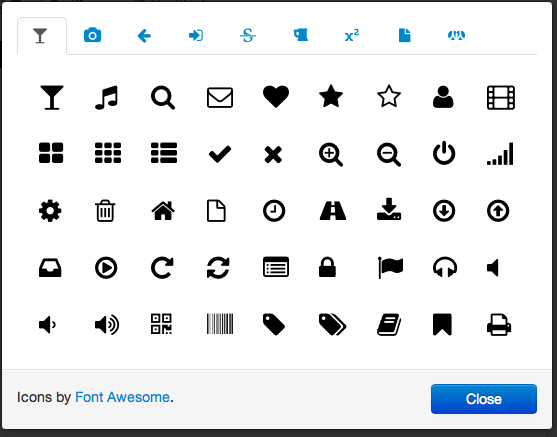
Fargo asettaa myös muut muotoilutiedot (lihavoidut, kursivoidut, läpinäkyvät ja verkkolinkit) asiakirja-alueen vasemmalle puolelle nopeaa käyttöä varten. Toisin kuin luomalla ääriviivat MS Wordissa, et häiritse paljon painikkeita ja ominaisuuksia, joita käytät todennäköisesti harvoin.
Saatat kuitenkin ihmetellä, kuinka voit muuttaa asiakirjan fonttityyliä ja kokoa. Fargon avulla saat laajemman kirjasintyylin, ts. Jos tiedät käytettävän fonttityylin nimen. Klikkaa Tiedosto> ääriviiva-asetukset… Ja kirjoita haluamasi kirjasintyyli ja -koko. (Pidän puhdasta Avenir - kirjasinta, jota käytetään Päivä yksi Pidä päiväkirjaa digitaalisena päiväkirjana Mac OS X: lle ja iOS: lleJokaisella on tarina kertoa. Se ei ole aina tarina, joka tarvitsee yleisöä, joskus tarina on vain kerrottava. Voit jatkaa aloittamaasi päiväkirjaa, kun ... Lue lisää päiväkirjahakemus.)

Voit avata useita dokumentteja Fargossa, ja onneksi ne järjestetään välilehdissä erillisten ikkunoiden sijasta. Jos haluat kuitenkin tarkastella kahta tai useampaa asiakirjaa rinnakkain, napsauta hiiren kakkospainikkeella otsikkolinkkiä ja avaa se uudessa selainikkunassa.

Muut ominaisuudet
Fargon, Small Picture, kehittäjät näyttävät olevan omistautuneita Fargon rakentamiseen ja pitämään sitä myös yksinkertaisena ja helposti tavoitettavana. Muutama sen edistyneet ominaisuudet sisältää kyvyn käyttää Fargoa WordPressin kanssa, salata asiakirjoja, luoda ja jakaa lähetettyjen asiakirjojen RSS-syötettä, suorittaa JavaScript-koodia ja käyttää CSS: ää tekstin tyylistämiseen edelleen.

Voit muuttaa rajauksen määritteitä (Outliner> Muokkaa ominaisuuksia…) Samoin kuin avainsanahakuasiakirjat. Voit jakaa dokumentit muiden kanssa tarjoamalla julkisen linkin yksittäisiin asiakirjoihin (Tiedosto> Hanki julkinen linkki). Yhteistyökumppanien, joiden kanssa jaat Fargon asiakirjalinkin, on puolestaan kopioitava ja liitettävä kyseinen linkki Tiedosto> Avaa URL-osoitteen perusteella. Tiedoston pitäisi avata uusi välilehti heidän Fargo-tilinsä. Kun yhteistyökumppani päivittää ääriviivat, kyseisen asiakirjan kuvake vaihtuu henkilöstä salamavaloon. Katso tämä dokumentaatio lisätietoja Fargon asiakirjojen jakamisesta.
johtopäätös
Jos yrität työskennellä paperittomasti ja lisäät ehkä vähemmän sovelluksen kannettavaan tietokoneeseesi, Fargo on verkkosovellus, jonka haluat lisätä kirjanmerkkeihin ja käyttää. Se on puhdas, helppo käyttää ja ilmainen. Fargon mukana tulee paljon ohjeet dokumentointiinsekä muutama yhden kehittäjän tuottama YouTube-video, Dave Winer.
Kerro meille mitä mieltä olet Fargosta ja mitä ominaisuuksia haluat, jos niitä on, jos niitä on.
Bakari on freelance-kirjailija ja valokuvaaja. Hän on pitkäaikainen Mac-käyttäjä, jazz-musiikin fani ja perheen mies.